如何創建動畫電子郵件簽名
電子郵件簽名是專業溝通的重要組成部分,讓它們更令人難忘的一種方法是將它們變成動畫。此類簽名採用動態圖像或 GIF,而不是純文本。
在本節中,我們將提供有關如何利用不同的數字平台製作迷人的動畫電子郵件簽名的全面指南,並提供一系列戰略建議和技術,以在使用這些工具時獲得最佳結果。
如何創建迷人的動畫電子郵件簽名
通過在電子郵件簽名中加入動畫元素,可以為通常靜態的專業信件注入想像力和活力。眾所周知,這種創新方法可以使徽標更加令人難忘,並通過邀請接收者探索其他內容或通過點擊響應號召性用語來刺激進一步的互動。
為了使用各種可用選項生成引人注目的電子郵件簽名,人們可以利用多種在線資源,例如 Canva、WiseStamp 或 MySignature 等。儘管每種工具都有其獨特的功能和佈局,但它們的功能通常相似。在這種情況下,我們將概述使用 WiseStamp 和 Canva 平台所涉及的具體程序。然而,值得注意的是,替代工具根據其各自的屬性和功能可能會略有差異。
如何使用 WiseStamp 創建動畫電子郵件簽名
WiseStamp 提供高效、無縫的解決方案,簡化電子簽名的創建,只需最少的步驟即可完成。
雖然應該承認 WiseStamp 提供了多種定價選項,包括免費和高級選項,但值得一提的是,對動畫元素的訪問僅限於高級或專業計劃。
以下是如何使用它:
請在您的網絡瀏覽器中導航至 WiseStamp,然後單擊下面的“立即創建您的簽名”按鈕。
請在接下來的窗口中提供您的個人信息,包括您的姓名、職位和聯繫電話。其中一些字段可能是可選的,允許您根據需要繞過它們。
在左側面板的“應用程序”部分中,選擇“樣式簽核”。瀏覽各種設計並激活“動畫”開關。在這個領域,還有許多其他的可能性,可以讓您盡情地進行藝術探索。
完成任務後,請選擇“確定,我完成”按鈕提交您的結果。
請選擇您打算使用數字簽名的平台。
⭐點擊刷新您的平台。
您現在可以訪問具有動態動畫簽名的電子郵件客戶端,該簽名將無縫集成到每封傳出消息中,而無需您執行任何其他操作。
如何使用 Canva 創建動畫電子郵件簽名
如果您正在尋找免費的替代方案,Canva 是一個絕佳的選擇。以下概述了有效利用該平台的流程:
請點擊屏幕右上角的“創建設計”,使用 Open Canva 創建優雅的圖形。
建議為您的電子郵件簽名選擇個性化的尺寸,建議尺寸為寬度 400 像素、高度 100 像素。
單擊“創建新設計”後,請繼續生成您量身定制的視覺概念。
請導航至左側面板上的“文本”部分。
請以首選字體和大小輸入您想要的名稱,並隨意根據您的需要重新定位文本。
請單擊界面最頂部的“動畫”選項,為您的演示文稿選擇合適的動畫,然後從各種可用樣式中進行選擇,以增強內容的視覺吸引力。
對您的動畫簽名滿意後,請選擇“下載”選項,並通過電子數據傳輸的方式獲取 GIF 文件形式的簽名。
事實上,在使用 Canva 的設計平台創建電子郵件簽名後,您有責任將其合併到您發出的消息中。上述解決方案通過將定制簽名無縫集成到您的信件中來自動化此過程。相比之下,使用 Canva,您每次撰寫和發送電子郵件時都需要手動干預來插入新創建的簽名。
請打開電子郵件應用程序(例如 Gmail),以便按照後續說明進行操作。
請單擊屏幕右上角的齒輪圖標以訪問並啟動設置菜單。
通過從上下文菜單中選擇“查看所有設置”來訪問全部配置選項,可以通過右鍵單擊或在應用程序界面內的空白區域上點擊並按住手勢來訪問該菜單。
在“常規”選項卡中,向下滾動並單擊該區域內的“新建”按鈕,導航至“簽名”部分。
請選擇圖像圖標以附加設備照片庫中的多媒體內容。
利用從 Canva 獲得的圖形,將其合併到這個空間中。
⭐ 在簽名中添加名稱並相應調整簽名默認設置。 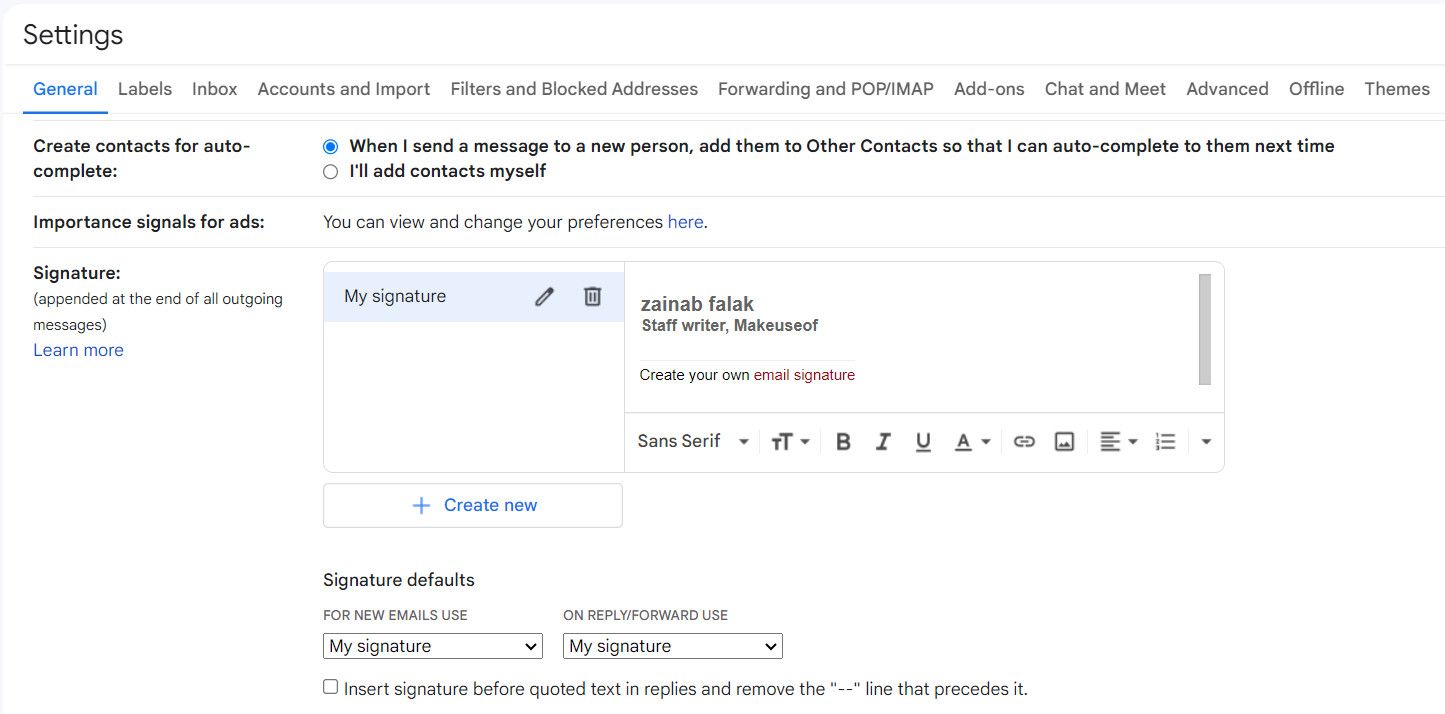
達到您想要的結果後,導航到顯示屏的下部區域並使用標有“保存更改”的按鈕來完成該過程。
最佳實踐和技巧
將動畫元素融入到電子簽名中可以為通信注入活力;然而,在設計和使用這些標誌性特徵時,必須牢記幾個因素。
在為您的品牌選擇合適的動畫時,考慮它與您的整體形象和預期信息的兼容性至關重要。選擇動畫時,請避免那些具有復雜設計元素或過長的動畫,因為它們可能會分散內容的核心焦點。為了確保社交媒體平台上的最佳性能,請使用專為壓縮文件和視頻而設計的免費在線工具,注意 GIF 的文件大小。
在使用動畫簽名時要謹慎行事,因為它們的適用性可能會根據上下文和目標受眾而有所不同。如果消息具有嚴肅性或機密性,或者如果通知收件人不會觀看動畫,則應謹慎避免使用此類功能。
通過動畫電子郵件簽名讓無聊的電子郵件變得生動起來
雖然傳統的電子信件有時可能缺乏活力,但結合動畫電子郵件簽名提供了一個使專業信件活躍起來的機會,給讀者留下難忘的影響,並鼓勵及時回复。然而,由於存在某些缺點,因此務必謹慎行事。因此,在發貨之前,請記住牢記此處提供的指南。